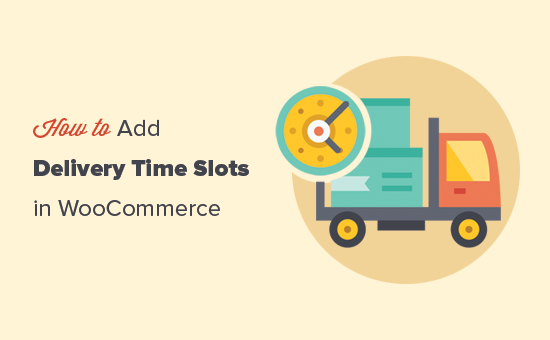Hai mai avuto bisogno di impostare i tempi di consegna per il tuo negozio online?
La creazione di fasce orarie di consegna consente di tenere il passo con la domanda dei clienti per una consegna più conveniente. Allo stesso tempo, ti consente anche di creare un programma più gestibile per abbinare la tua capacità di consegna.
In questa guida, condivideremo la nostra procedura dettagliata su come impostare facilmente i tempi di consegna in WooCommerce.
Cosa sono gli slot di consegna e perché configurarli in WooCommerce?
Gli slot di consegna consentono ai clienti di accedere a negozio online per selezionare un orario e una data specifici “slot” per la consegna.
Questo comodo modello di consegna consente ai clienti di sapere esattamente quando riceveranno i loro prodotti, il che a sua volta aumenta la soddisfazione dei clienti e la fiducia nel tuo marchio.
Per i proprietari di negozi, offrire fasce orarie di consegna specifiche per i clienti può ridurre drasticamente le mancate consegne. Di conseguenza, puoi risparmiare sui costi di consegna e rendere il tuo negozio più redditizio.
Su scala ridotta, l'offerta di slot di consegna o raccolta ai clienti consente ai proprietari dei negozi di gestire il proprio programma e ottimizzare i tempi di consegna. Possono completare più ordini rapidamente e consegnarli in tempo.
Con questo in mente, diamo un'occhiata a come aggiungere facilmente le fasce orarie di consegna o raccolta WooCommerce.
Creazione di fasce orarie di consegna in WooCommerce
Per questo tutorial, useremo il Slot di consegna WooCommerce collegare. È un potente plug-in che aggiunge le funzionalità essenziali di data e ora alla funzionalità di consegna predefinita di WooCommerce.
Innanzitutto, è necessario installare e attivare il Slot di consegna WooCommerce collegare. Per maggiori dettagli, consulta la nostra guida passo passo su come installare un plugin per WordPress.
Dopo l'attivazione, è necessario visitare WooCommerce »Slot di consegna pagina nella dashboard di WordPress.
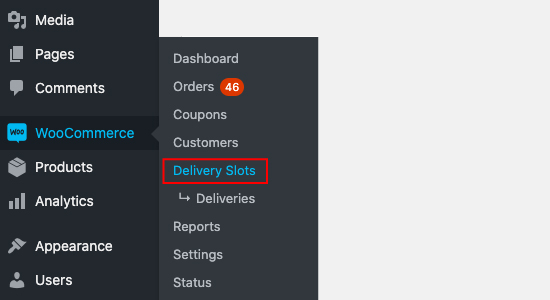
Successivamente, è necessario selezionare la scheda Impostazioni generali. Da qui puoi cambiare dove visualizzare i campi di data e ora e quali metodi di spedizione offrire.
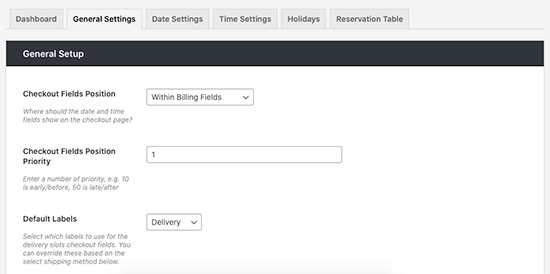
Successivamente, passa alla scheda Impostazioni data. In questa schermata, puoi selezionare i giorni della settimana in cui ti verranno offerte le aree di consegna. Potrai anche aggiungere un numero massimo di ordini al giorno, impostare costi aggiuntivi per la consegna in giornata o il giorno successivo e altro ancora.

Ora puoi passare alla scheda Impostazioni ora per creare le tue fasce orarie di consegna.

Assicurati di selezionare “Abilita fasce orarie” e scorri verso il basso fino alla sezione “Configurazione fasce orarie” per personalizzare.
Qui sarai in grado di riempire i campi Durata slot e Frequenza slot per generare dinamicamente slot. Puoi anche lasciarli vuoti per creare una singola fascia oraria.
Per questo tutorial, creiamo fasce orarie ogni 30 minuti dalle 6 alle 10 ogni giorno della settimana. Stiamo anche creando intervalli di tempo premium ogni 30 minuti dalle 10 alle 12 di giovedì e venerdì, che costa un costo aggiuntivo.
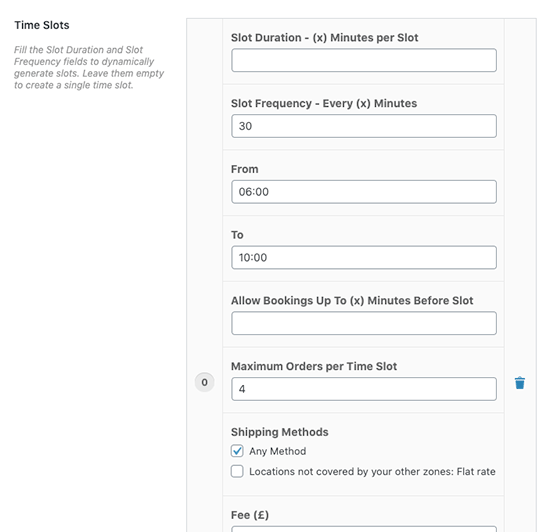
Mancia: Le slot di consegna di WooCommerce ti consentono di personalizzare completamente le tue fasce orarie, in modo da poter aggiungere costi aggiuntivi per determinate slot, offrire slot solo per metodi di spedizione specifici e impostare il numero massimo di ordini per slot.
Una volta terminata la creazione delle fasce orarie di consegna, vai avanti e fai clic su Salva modifiche.
Nella pagina di pagamento, i tuoi clienti saranno ora in grado di selezionare una data di consegna e un intervallo di tempo adatti a loro.
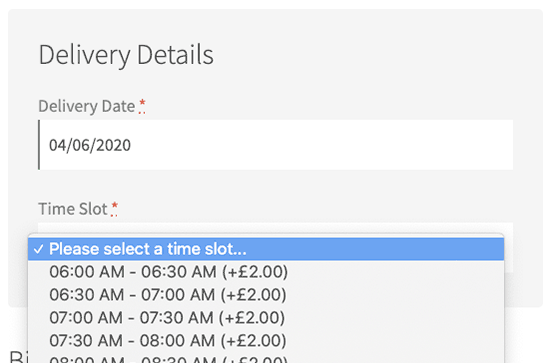
Una volta che il cliente ha selezionato la propria fascia oraria e acquistato i propri articoli, verrà visualizzato con una pagina “Ordine ricevuto” dopo il checkout.
Questa pagina contiene una conferma del loro ordine e la fascia oraria selezionata, che sarà confermata anche nella loro e-mail di ordine.
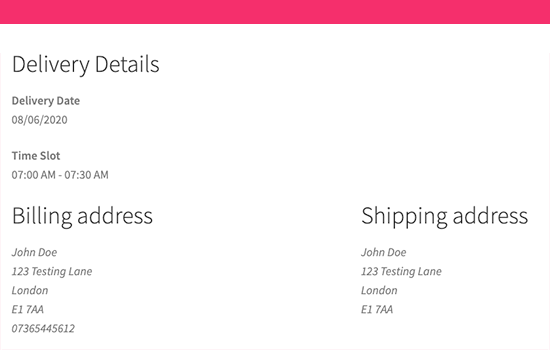
Mancia: Assicurati che le notifiche e-mail di WooCommerce funzionino. Consulta la nostra guida su come risolto il problema con WordPress che non inviava email per impostare e testare le notifiche e-mail.
Come proprietario del negozio, sarai in grado di vedere la data di consegna selezionata nella panoramica e nei dettagli degli ordini. Puoi anche andare a WooCommerce »Slot di consegna» Consegne pagina per vedere tutte le consegne.
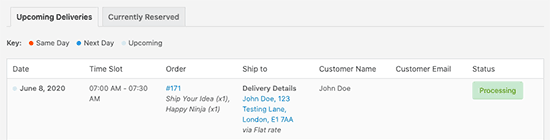
Creazione di una tabella di prenotazione in WooCommerce
Il plug-in slot di consegna WooCommerce consente anche di abilitare la prenotazione di consegna. Ciò consente ai clienti di prenotare in anticipo uno slot di consegna.
Vai semplicemente a WooCommerce »Slot di consegna pagina e passa alla scheda “Tabella prenotazioni”.
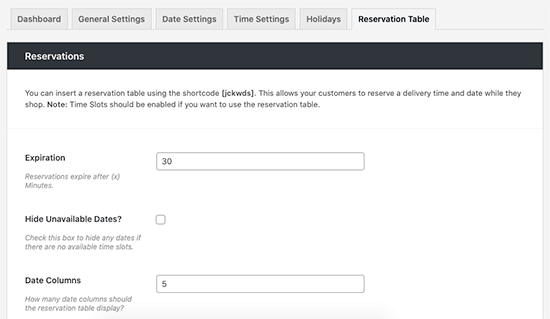
Da qui sarai in grado di regolare le impostazioni del tuo tavolo, inclusi i limiti di durata della prenotazione prima di effettuare un acquisto e cambiando il suo stile per adattarlo al tuo negozio.
Quando sei soddisfatto, fai clic su Salva modifiche e copia lo shortcode (jckwds) nella parte superiore di questa pagina delle impostazioni.
Tu puoi ora aggiungi questo shortcode a qualsiasi pagina del tuo sito per consentire ai clienti di prenotare la loro fascia oraria di consegna prima dell'acquisto.
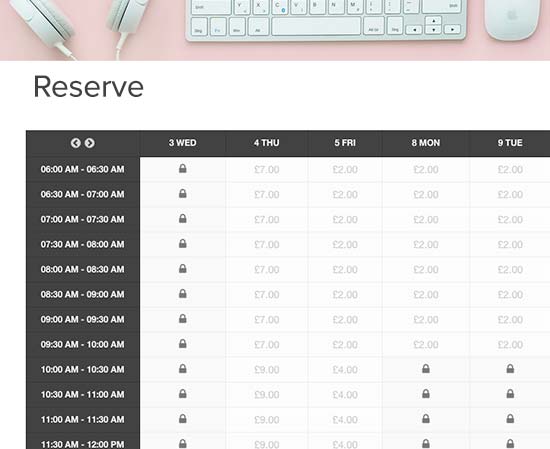
Speriamo che questo articolo ti abbia aiutato a imparare come impostare facilmente i tempi di consegna in WooCommerce. Potrebbe piacerti anche il nostro elenco di migliori plugin WooCommerce per il tuo negozio e migliori servizi di email marketing per aumentare le tue vendite.
Se ti è piaciuto questo articolo, ti preghiamo di iscriverti al nostro Canale Youtube per i tutorial video di WordPress. Puoi trovarci anche su cinguettio e Facebook.
Il post Come impostare le fasce orarie di consegna in WooCommerce (Step by Step) è apparso per primo WPBeginner.
Web Designer Freelancer Realizzazione Siti Web Serra Simone
Realizzo siti web, portali ed e-commerce con focus specifici sull’usabilità, l’impatto grafico, una facile gestione e soprattutto in grado di produrre conversioni visitatore-cliente. Elaboro siti internet, seguendo gli standard Web garantendo la massima compatibilità con tutti i devices. Sviluppo e-commerce personalizzati, multilingua, geolocalizzati per potervi mettere nelle migliori condizioni di vendita. Posiziono il tuo sito su Google per dare maggiore visibilità alla tua attività sui motori di ricerca con SEO di base o avanzato.